So verbinden Sie Navicat-Tabellen mit Ansichten
Das Verknüpfen von Tabellen über Ansichten in Navicat ermöglicht einen bequemen Datenzugriff und Abfragen: Erstellen Sie Ansichten und verwenden Sie SQL-Anweisungen, um die erforderlichen Felder aus verschiedenen Tabellen zusammenzuführen. Um die Ansicht zu verbinden, ziehen Sie die erstellte Ansicht per Drag & Drop in den Abfrageeditor. Führen Sie die Abfrage aus, geben Sie die SQL-Abfrage ein und führen Sie sie aus, um die verbundenen Daten anzuzeigen.
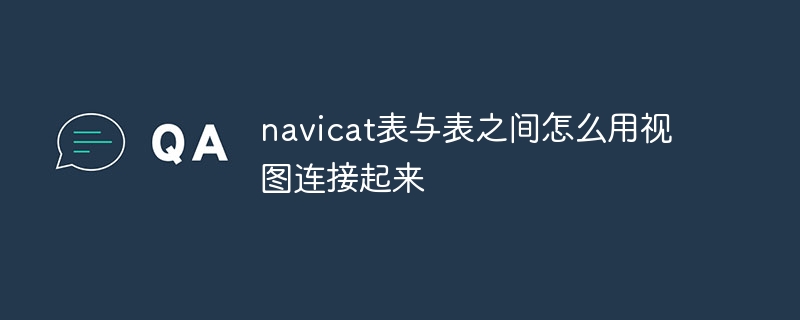
Verwenden Sie Ansichten, um Tabellen in Navicat zu verbinden.
Im Navicat-Datenverwaltungstool können Sie verschiedene Tabellen über Ansichten verbinden, um einfach auf Daten zuzugreifen und diese abzufragen. Im Folgenden sind die spezifischen Schritte aufgeführt:
1. Erstellen Sie eine Ansicht.
- Klicken Sie mit der rechten Maustaste auf den Datenbanknamen und wählen Sie „Neu“ > „Ansicht“.
- Geben Sie im „Ansichtseditor“ die folgende SQL-Anweisung ein:
CREATE VIEW 视图名称 AS SELECT 字段1, 字段2, ... FROM 表名1 LEFT JOIN 表名2 ON 表名1.字段1 = 表名2.字段2 ...
- Ändern Sie Feld 1, Feld 2 usw. als zu verbindende Felder und ändern Sie Tabellenname 1, Tabellenname 2 usw. als Tische, die miteinander verbunden werden sollen.
2. Verbinden Sie die Ansicht
- Erweitern Sie die Datenbank im Datenbankbaum und suchen Sie die erstellte Ansicht.
- Ziehen Sie die Ansicht per Drag & Drop in den Abfrageeditor.
- Die Ansicht wird als Tabelle in die neue Abfrage eingebunden.
3. Abfrage ausführen
- Geben Sie die auszuführende SQL-Abfrage ein.
- Zum Beispiel:
SELECT * FROM 视图名称
4. Sehen Sie sich die Ergebnisse an
- Nach der Ausführung der Abfrage zeigt Navicat alle in der Ansicht enthaltenen Daten an.
Beispiel
Angenommen, es gibt die folgenden zwei Tabellen:
- Mitarbeitertabelle (Mitarbeiter): ID, Name, Abteilung
- Abteilungstabelle (Abteilung): ID, Abteilungsname
Um eine Verbindung zwischen herzustellen Diese beiden Tabellen Eine Ansicht einer Tabelle kann über die folgende SQL-Anweisung abgerufen werden:
CREATE VIEW EmployeeDepartment AS SELECT e.ID, e.Name, e.DepartmentID, d.DepartmentName FROM Employee e LEFT JOIN Department d ON e.DepartmentID = d.ID
Anschließend können Sie die EmployeeDepartment-Ansicht per Drag-and-Drop in den Abfrageeditor ziehen und die Abfrage ausführen, um die verbundenen Daten anzuzeigen.
Das obige ist der detaillierte Inhalt vonSo verbinden Sie Navicat-Tabellen mit Ansichten. Für weitere Informationen folgen Sie bitte anderen verwandten Artikeln auf der PHP chinesischen Website!

Heiße KI -Werkzeuge

Undresser.AI Undress
KI-gestützte App zum Erstellen realistischer Aktfotos

AI Clothes Remover
Online-KI-Tool zum Entfernen von Kleidung aus Fotos.

Undress AI Tool
Ausziehbilder kostenlos

Clothoff.io
KI-Kleiderentferner

AI Hentai Generator
Erstellen Sie kostenlos Ai Hentai.

Heißer Artikel

Heiße Werkzeuge

Notepad++7.3.1
Einfach zu bedienender und kostenloser Code-Editor

SublimeText3 chinesische Version
Chinesische Version, sehr einfach zu bedienen

Senden Sie Studio 13.0.1
Leistungsstarke integrierte PHP-Entwicklungsumgebung

Dreamweaver CS6
Visuelle Webentwicklungstools

SublimeText3 Mac-Version
Codebearbeitungssoftware auf Gottesniveau (SublimeText3)

Heiße Themen
 1382
1382
 52
52
 So verwenden Sie Navicat Keygen Patch
Apr 09, 2025 am 07:18 AM
So verwenden Sie Navicat Keygen Patch
Apr 09, 2025 am 07:18 AM
Navicat Keygen Patch ist ein Schlüsselgenerator, der Navicat Premium aktiviert, sodass Sie die volle Funktionalität der Software verwenden können, ohne eine Lizenz zu kaufen. Verwenden Sie: 1) Keygen Patch herunterladen und installieren; 2) Navicat Premium starten; 3) Generieren Sie die Seriennummer und den Aktivierungscode; 4) den Schlüssel kopieren; 5) Aktivieren Sie die Navicat -Prämie und Navicat Premium kann aktiviert werden.
 So erstellen Sie Tabellen mit SQL Server mithilfe der SQL -Anweisung
Apr 09, 2025 pm 03:48 PM
So erstellen Sie Tabellen mit SQL Server mithilfe der SQL -Anweisung
Apr 09, 2025 pm 03:48 PM
So erstellen Sie Tabellen mithilfe von SQL -Anweisungen auf SQL Server: Öffnen Sie SQL Server Management Studio und stellen Sie eine Verbindung zum Datenbankserver her. Wählen Sie die Datenbank aus, um die Tabelle zu erstellen. Geben Sie die Anweisung "Tabelle erstellen" ein, um den Tabellennamen, den Spaltennamen, den Datentyp und die Einschränkungen anzugeben. Klicken Sie auf die Schaltfläche Ausführen, um die Tabelle zu erstellen.
 So erstellen Sie Navicat Premium
Apr 09, 2025 am 07:09 AM
So erstellen Sie Navicat Premium
Apr 09, 2025 am 07:09 AM
Erstellen Sie eine Datenbank mit Navicat Premium: Stellen Sie eine Verbindung zum Datenbankserver her und geben Sie die Verbindungsparameter ein. Klicken Sie mit der rechten Maustaste auf den Server und wählen Sie Datenbank erstellen. Geben Sie den Namen der neuen Datenbank und den angegebenen Zeichensatz und die angegebene Kollektion ein. Stellen Sie eine Verbindung zur neuen Datenbank her und erstellen Sie die Tabelle im Objektbrowser. Klicken Sie mit der rechten Maustaste auf die Tabelle und wählen Sie Daten einfügen, um die Daten einzufügen.
 So sehen Sie, ob Navicat aktiviert ist
Apr 09, 2025 am 07:30 AM
So sehen Sie, ob Navicat aktiviert ist
Apr 09, 2025 am 07:30 AM
Überprüfen Sie, ob Navicat aktiviert ist: Sehen Sie sich den Abschnitt "Registrierungsinformationen" im Menü "Über Navicat" anzeigen: Aktiviert: Aktivieren Sie gültige Registrierungsinformationen (Name, Organisation, Ablaufdatum) nicht aktiviert: Zeigen Sie "Nicht registriert" oder "Registerinformationen nicht verfügbar" Überprüfen Sie die Aktivierungs -Ikone. Erweiterte Funktionen und die aktivierte Version werden alle Funktionen freischalten
 So erstellen Sie eine neue Verbindung zu MySQL in Navicat
Apr 09, 2025 am 07:21 AM
So erstellen Sie eine neue Verbindung zu MySQL in Navicat
Apr 09, 2025 am 07:21 AM
Sie können eine neue MySQL -Verbindung in Navicat erstellen, indem Sie den Schritten folgen: Öffnen Sie die Anwendung und wählen Sie eine neue Verbindung (Strg N). Wählen Sie "MySQL" als Verbindungstyp. Geben Sie die Hostname/IP -Adresse, den Port, den Benutzernamen und das Passwort ein. (Optional) Konfigurieren Sie erweiterte Optionen. Speichern Sie die Verbindung und geben Sie den Verbindungsnamen ein.
 Wie man die SQL -Injektion bewertet
Apr 09, 2025 pm 04:18 PM
Wie man die SQL -Injektion bewertet
Apr 09, 2025 pm 04:18 PM
Zu den Methoden zur Beurteilung der SQL -Injektion gehören: Erkennen verdächtiger Eingaben, Anzeigen der ursprünglichen SQL -Anweisungen, Verwendung von Erkennungswerkzeugen, Anzeigen von Datenbankprotokollen und Durchführung von Penetrationstests. Nachdem die Injektion erkannt wurde, ergreifen Sie Maßnahmen, um Schwachstellen zu entflammen, Patches zu überprüfen, regelmäßig zu überwachen und das Bewusstsein für das Entwickler zu verbessern.
 So analysieren Sie Navicat Erklärung
Apr 09, 2025 am 07:33 AM
So analysieren Sie Navicat Erklärung
Apr 09, 2025 am 07:33 AM
Navicat bietet Datenanalysefunktionen, einschließlich: Erstellen von Pivot -Tabellen: Aggregatdaten nach Feld. Zeichnen Sie Diagramme: Visualisieren Sie Datenmuster. Schreiben von SQL -Abfragen: Komplexe Analyse durchführen.
 Wie füge ich Spalten in PostgreSQL hinzu?
Apr 09, 2025 pm 12:36 PM
Wie füge ich Spalten in PostgreSQL hinzu?
Apr 09, 2025 pm 12:36 PM
PostgreSQL Die Methode zum Hinzufügen von Spalten besteht darin, den Befehl zur Änderungstabelle zu verwenden und die folgenden Details zu berücksichtigen: Datentyp: Wählen Sie den Typ, der für die neue Spalte geeignet ist, um Daten wie int oder varchar zu speichern. Standardeinstellung: Geben Sie den Standardwert der neuen Spalte über das Standard -Schlüsselwort an und vermeiden Sie den Wert von NULL. Einschränkungen: Fügen Sie nicht null, eindeutig hinzu oder überprüfen Sie die Einschränkungen bei Bedarf. Gleichzeitige Operationen: Verwenden Sie Transaktionen oder andere Parallelitätskontrollmechanismen, um Sperrkonflikte beim Hinzufügen von Spalten zu verarbeiten.




